

By Nathan E. Malpass, Last updated: February 23, 2022
Eseguiamo il backup dei nostri dati per assicurarci di poterne ottenere una copia quando vengono persi o eliminati per errore. Alcune delle piattaforme che utilizziamo per eseguire il backup dei dati includono l'archiviazione su cloud come iCloud, Dropbox e Google Drive. Possiamo anche utilizzare hard disk esterni. Pertanto, se hai dispositivi Apple, potresti volerlo sapere quanto tempo ci vuole per ripristinare iPhone da iCloud.
Ripristinare i tuoi dati da iCloud è un ottimo modo per recuperare i tuoi file. Potresti avere documenti, foto, video e note importanti. Apple ha reso facile per i propri utenti archiviare i propri dati in iCloud, in modo che possano recuperarli in un secondo momento.
Ma quanto tempo ci vuole ripristina iPhone da iCloud? In addition, how do you actually restore your data from the iCloud platform back to your iPhone device? Here, we will talk about this question and teach you how to actually restore data.
Part 1. How Long Does It Take To Restore iPhone From iCloud?Parte 2. Come rendere più veloce il processo di restauro?Parte 3. Come ripristinare facilmente iPhone dal backup iCloudParte 4. Software bonus: FoneDog iOS Data RecoveryParte 5. Conclusione
Quindi, quanto tempo ci vuole per ripristinare iPhone da iCloud? In realtà, dipende da vari fattori. Alcuni fattori che influiscono sul tempo necessario per ripristinare i tuoi dati da iCloud su iPhone includono quanto segue: la velocità della connessione Internet, la quantità o la dimensione dei dati che ripristinerai, le capacità dell'hardware dell'iPhone.
Naturalmente, maggiore è la velocità della connessione Internet, più veloce sarà il processo di ripristino. Questo vale anche per un iPhone più veloce con un processore più veloce e una RAM più grande. Minore è la dimensione dei dati da ripristinare, più veloce sarà il processo di ripristino.
Tuttavia, secondo il supporto tecnico o il team tecnico di Apple, il processo di ripristino richiede in genere da un'ora a circa quattro ore. Anche in questo caso, il processo di ripristino dipenderà dalla velocità del Wi-Fi, dalle dimensioni dei dati di backup, dalla potenza di elaborazione dell'iPhone e dalla stabilità della connessione Internet. A volte, ci vorranno più di quattro ore, soprattutto se Internet è troppo lento e la velocità di connessione non è così elevata.
Potresti sapere quanto tempo ci vuole per ripristinare iPhone da iCloud. Ci sono diverse cose che puoi implementare per rendere più veloce il processo di ripristino. Alcune delle cose che puoi fare includono quanto segue:
You must use an Internet connection that is fast and stable. Of course, a Wi-Fi connection is faster and more stable than a mobile data connection. Stability of the connection is very important as well. Again, a Wi-Fi connection that is built on a cable connected to a router is better than a mobile data connection where you’re getting from the available signals on the air.
Puoi anche rimuovere i dati non necessari inclusi nel backup di iCloud. Elimina file vecchi e grandi. Puoi anche eliminare foto e video che non ti servono più. Le foto duplicate occupano molto spazio all'interno del tuo iCloud, ecco perché dovresti eliminare quelle che non sono importanti.
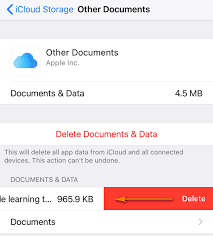
Di seguito sono riportati i passaggi da seguire per ripristinare il tuo iPhone da un backup che hai nel tuo account iCloud:
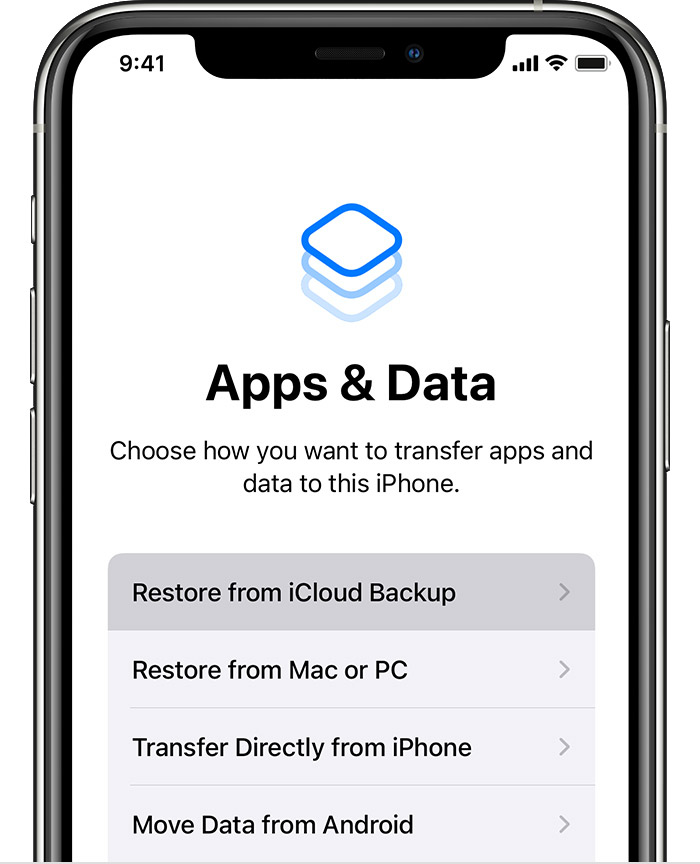
Puoi usare un ottimo software chiamato FoneDog Recupero dati iOS per recuperare i dati persi. Questo strumento può essere utilizzato per fare varie cose. Ad esempio, puoi usarlo per recuperare dati persi o cancellati da dispositivi iPhone, iPad e iPod Touch.
Puoi persino usarlo per recuperare foto, video, contatti, SMS, dati di WhatsApp, dati di Messenger, dati di WeChat e file da diversi tipi di app. Inoltre, sono supportate diverse versioni di iOS, inclusa l'ultima versione di iOS 15. Lo strumento è disponibile sia su computer Windows che macOS. Quindi, non devi preoccuparti di usarlo.
Puoi anche provarlo con la versione di prova gratuita, così puoi provarlo prima di acquistarlo. Con questo strumento, hai la certezza che funzionerà. Questo perché viene fornito con una garanzia di rimborso di 30 giorni. Puoi usarlo per recuperare i dati utilizzando tre diverse modalità.
iOS Data Recovery
Recupera foto, video, contatti, messaggi, registri delle chiamate, dati di WhatsApp e altro.
Recupera i dati da iPhone, iTunes e iCloud.
Compatibile con gli ultimi iPhone e iOS.
Scarica gratis
Scarica gratis

Quindi, abbiamo parlato di quanto tempo ci vuole per ripristinare iPhone da iCloud. Ora ti insegneremo come recuperare i dati direttamente dal dispositivo iOS. Segui i passaggi seguenti:

You can use the following steps below to recover data from iTunes backup:
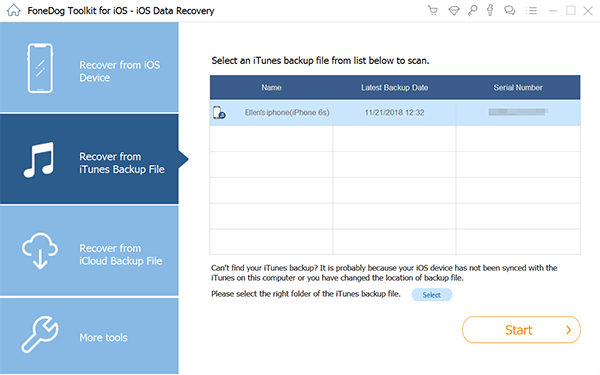
Puoi anche utilizzare FoneDog iOS Data Recovery per acquisire file dai file di backup di iCloud. Questo è molto utile, perché quando ripristini da un backup iCloud, stai ripristinando l'intero file di backup. Se potresti voler selezionare determinati file dal tuo backup iCloud, puoi farlo con FoneDog iOS Data Recovery. Pertanto, risparmierai tempo, soprattutto se potresti voler sapere quanto tempo ci vuole per ripristinare iPhone dal backup di iCloud.
Per farlo, segui i passaggi seguenti:

Mancia: Se volete sapere come recuperare i dati dalla tua scheda SD Samsung, puoi fare riferimento a un altro post.
Persone anche leggereCome ripristinare iPhone da iCloud senza resettarlo4 Metodi di backup e ripristino alternativi di iCloud per iPhone
Questa guida ti ha dato la risposta alla domanda, quanto tempo ci vuole per ripristinare iPhone da iCloud. Per riassumere, la velocità del processo di ripristino dipenderà dalla stabilità e dalla velocità della connessione Internet, dalle capacità hardware del tuo iPhone e dalle dimensioni del backup che potresti voler ripristinare davvero.
Thus, if you just want to literally restore certain files within your iCloud backup, you can use FoneDog iOS Data Recovery tool. This tool can help you restore certain files within your backup files. You can even grab lost files directly from your iPhone, iPod, and iPod touch. Apart from that, you can use it to select files you want from iTunes backup files and iCloud backup files. It will help you speed up the process of restoration, because you can actually select the actual photos and files you need. You don’t need to restore the entire backup file to your iPhone. Grab FoneDog iOS Data Recovery today!
Scrivi un Commento
Commento
iOS Data Recovery
Ci sono tre modi per recuperare i dati cancellati da un iPhone o iPad.
Scarica Gratis Scarica GratisArticoli Popolari
/
INTERESSANTENOIOSO
/
SEMPLICEDIFFICILE
Grazie! Ecco le tue scelte:
Excellent
Rating: 4.8 / 5 (Basato su 73 rating)